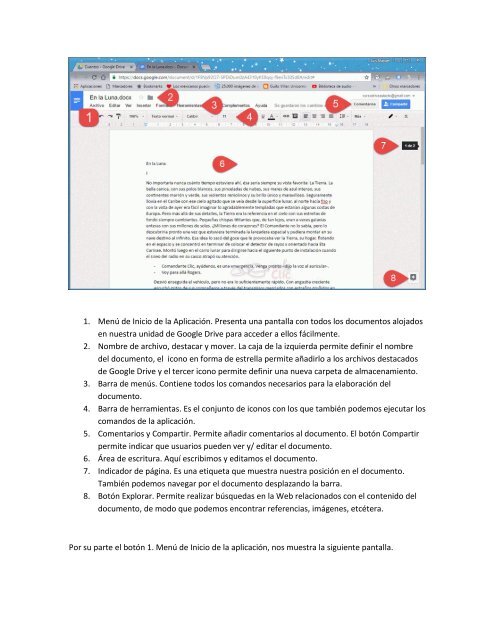Herramientas de Google Drive
Muestra información sobre las Herramientas de Google Drive, y sobre como se utilizan cada una de ellas.
Muestra información sobre las Herramientas de Google Drive, y sobre como se utilizan cada una de ellas.
You also want an ePaper? Increase the reach of your titles
YUMPU automatically turns print PDFs into web optimized ePapers that Google loves.
1. Menú <strong>de</strong> Inicio <strong>de</strong> la Aplicación. Presenta una pantalla con todos los documentos alojados<br />
en nuestra unidad <strong>de</strong> <strong>Google</strong> <strong>Drive</strong> para acce<strong>de</strong>r a ellos fácilmente.<br />
2. Nombre <strong>de</strong> archivo, <strong>de</strong>stacar y mover. La caja <strong>de</strong> la izquierda permite <strong>de</strong>finir el nombre<br />
<strong>de</strong>l documento, el icono en forma <strong>de</strong> estrella permite añadirlo a los archivos <strong>de</strong>stacados<br />
<strong>de</strong> <strong>Google</strong> <strong>Drive</strong> y el tercer icono permite <strong>de</strong>finir una nueva carpeta <strong>de</strong> almacenamiento.<br />
3. Barra <strong>de</strong> menús. Contiene todos los comandos necesarios para la elaboración <strong>de</strong>l<br />
documento.<br />
4. Barra <strong>de</strong> herramientas. Es el conjunto <strong>de</strong> iconos con los que también po<strong>de</strong>mos ejecutar los<br />
comandos <strong>de</strong> la aplicación.<br />
5. Comentarios y Compartir. Permite añadir comentarios al documento. El botón Compartir<br />
permite indicar que usuarios pue<strong>de</strong>n ver y/ editar el documento.<br />
6. Área <strong>de</strong> escritura. Aquí escribimos y editamos el documento.<br />
7. Indicador <strong>de</strong> página. Es una etiqueta que muestra nuestra posición en el documento.<br />
También po<strong>de</strong>mos navegar por el documento <strong>de</strong>splazando la barra.<br />
8. Botón Explorar. Permite realizar búsquedas en la Web relacionados con el contenido <strong>de</strong>l<br />
documento, <strong>de</strong> modo que po<strong>de</strong>mos encontrar referencias, imágenes, etcétera.<br />
Por su parte el botón 1. Menú <strong>de</strong> Inicio <strong>de</strong> la aplicación, nos muestra la siguiente pantalla.